使用说明书

同时使用本机上的认证进行打印([ID&打印])
关于ID &打印
ID &打印功能在安装了用户认证时将打印数据保存在本机的ID &打印用户Box中。该功能不会立即打印数据,这样可防止丢失或遗落打印材料。
您需要在本机上执行用户认证以打印保存在用户Box中的数据。因此,该功能适用于安全打印高度机密的文档。当认证成功时,将自动打印登录用户的打印数据。这将在增强安全性的同时确保操作顺利。
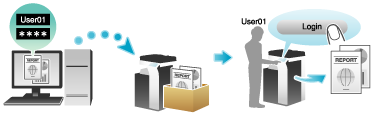
若要使用此功能,需要选购件。有关所需选购件的详细资料,请参见此处。

ID &打印功能在安装了用户认证时将打印数据保存在本机的ID &打印用户Box中。该功能不会立即打印数据,这样可防止丢失或遗落打印材料。
您需要在本机上执行用户认证以打印保存在用户Box中的数据。因此,该功能适用于安全打印高度机密的文档。当认证成功时,将自动打印登录用户的打印数据。这将在增强安全性的同时确保操作顺利。
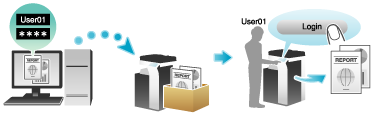

若要使用此功能,需要选购件。有关所需选购件的详细资料,请参见此处。